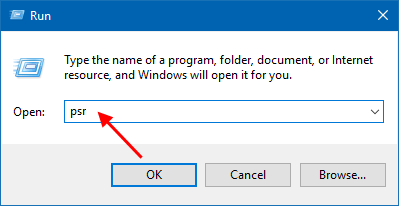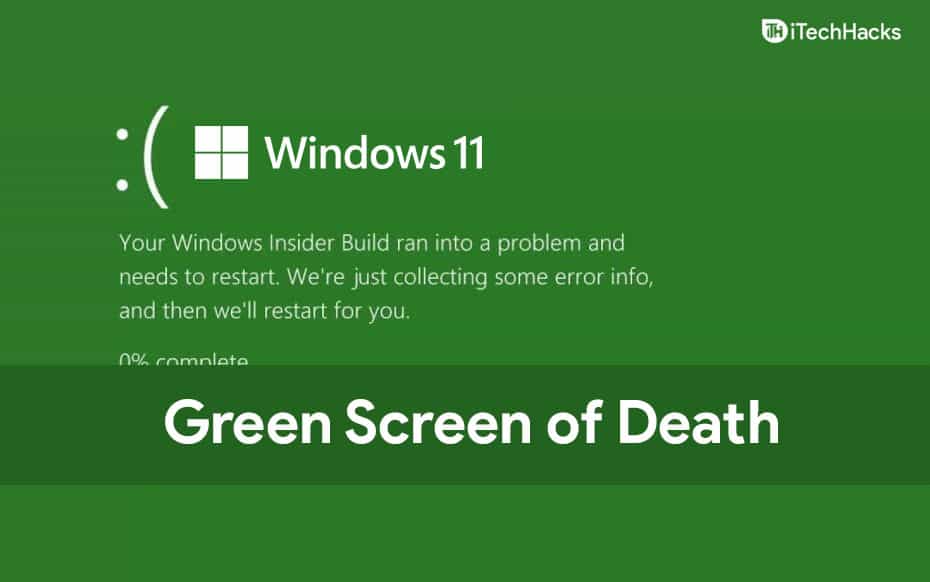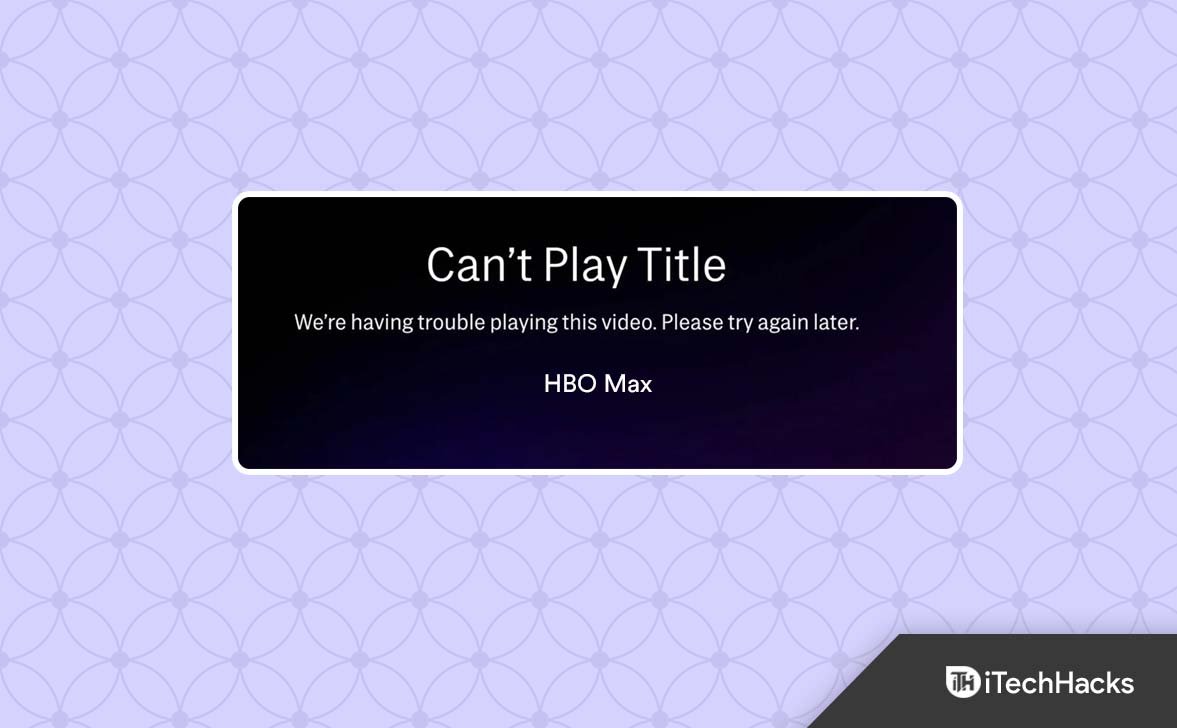Eines der häufigsten Probleme bei den meisten Druckern ist, dass die Drucker-LED ständig blinkt, Sie jedoch nicht drucken können. Dies kann viele Gründe haben: ungeklärte Druckaufträge, fehlerhafte Patronen usw. Es ist jedoch unkompliziert, das Problem zu beheben, dass die Drucker-LED ständig blinkt und Seiten ausdruckt.
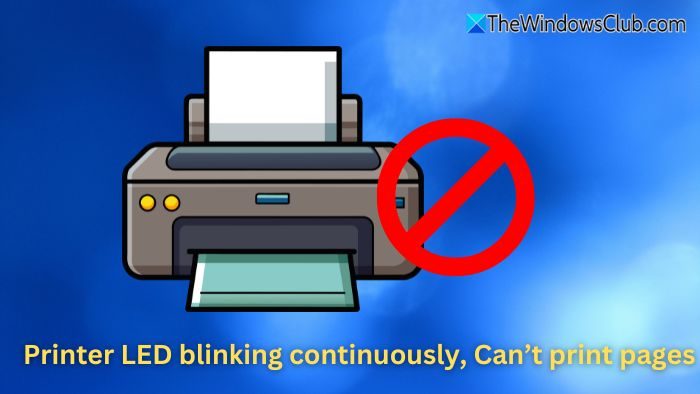
Wenn Ihre Drucker-LED kontinuierlich blinkt und Sie auf Ihrem Windows 11/10-Computer keine Seiten drucken können, finden Sie hier funktionierende Lösungen, die Ihnen bei der Behebung des Problems helfen.
- Zurücksetzen der Stromversorgung
- Setzen Sie die Tintenpatronen erneut ein
- Fügen Sie neue Patronen hinzu
- Setzen Sie den Drucker zurück
1] Power-Reset
Beginnen Sie mit einem schnellen Neustart des Druckers. Dadurch werden alle vorübergehenden Softwareprobleme behoben und Speicherfehler gelöscht. Es dient auch als Ihre grundlegende Methode zur Fehlerbehebung, um Probleme wie nicht reagierende Drucker usw. zu beheben
- Stellen Sie zunächst sicher, dass Ihr Drucker eingeschaltet ist.
- Ziehen Sie bei eingeschaltetem Drucker das Netzkabel von der Rückseite des Druckers ab.
- Ziehen Sie das Netzkabel aus der Steckdose und warten Sie eine Minute.
- Schließen Sie nun das Netzkabel wieder an die Stromquelle und den Drucker an.
- Schalten Sie abschließend Ihren Drucker ein, wodurch er zurückgesetzt wird. Überprüfen Sie anschließend, ob das Problem dadurch behoben wurde.
2] Setzen Sie die Tintenpatronen wieder ein
Es besteht auch die Möglichkeit, dass Ihre Tintenpatronen nicht richtig an ihrem Platz sitzen. Schalten Sie daher bitte Ihren Drucker aus und versuchen Sie dann, die Patronenbehälter wieder einzusetzen, indem Sie den vorderen Deckel des Druckers öffnen, die Patronen herausnehmen und wieder einsetzen.
Stellen Sie sicher, dass die Patronen richtig sitzen. Schalten Sie danach Ihren Drucker wieder ein, versuchen Sie, etwas zu drucken und prüfen Sie, ob es funktioniert.
3] Neue Patronen hinzufügen
Wenn Ihre Patronen richtig sitzen, Sie aber immer noch die gleiche blinkende Drucker-LED-Fehlermeldung erhalten, dann ist Ihr. Wenn Sie neue Patronen haben, setzen Sie diese in Ihren Drucker ein und prüfen Sie, ob das Blinken verschwindet.
Wenn Sie einen anderen Drucker haben, können Sie die Patronen auch austauschen, um zu sehen, ob sie in Ordnung sind.
4] Setzen Sie den Drucker zurück
Abschließend können Sie versuchen, Ihren Drucker zurückzusetzen. Die Methode zum Zurücksetzen eines Druckers variiert von Druckermodell zu Druckermodell. Diese Methode funktioniert jedoch für die meisten Drucker:
- Schalten Sie zunächst Ihren Drucker aus.
- Suchen Sie nach der Reset-Taste an Ihrem Drucker und halten Sie sie gedrückt.
- Schalten Sie den Drucker ein, während Sie die Reset-Taste drücken.
- Halten Sie die Reset-Taste einige Sekunden lang gedrückt, bis eine Warnseite gedruckt wird.
- Lassen Sie abschließend die Reset-Taste los.
Abgesehen von dieser Methode sollten Sie, wenn Sie eine Druckersoftware verwenden, nach einer Reset-Option suchen, um Ihren Drucker zurückzusetzen. Sie können auch im Internet nach der Modellnummer Ihres Druckers suchen, um herauszufinden, wie Sie Ihren Drucker zurücksetzen können. Erstellen Sie einfach eine Sicherungskopie aller wichtigen Einstellungen Ihres Druckers.
Dies waren ein paar schnelle Möglichkeiten, das kontinuierliche Blinken der Drucker-LED zu beheben. Wenn das Problem weiterhin besteht, wenden Sie sich an den Kundendienst oder bringen Sie Ihren Drucker zum Servicecenter.
Was bedeutet es sonst noch, wenn die LED des Druckers kontinuierlich blinkt?
Zu den häufigsten Ursachen gehören ein Papierstau, eine niedrige oder leere Tinten-/Tonerkartusche oder eine offene Druckerabdeckung. Es kann auch auf einen ausstehenden Druckauftrag oder einen Fehler hinweisen, den der Drucker nicht selbst beheben kann. Schlagen Sie im Handbuch Ihres Druckers nach, um das Blinkmuster zu interpretieren, das einem bestimmten Fehlercode oder Problem entsprechen kann.
Könnte ein voller Speicherpuffer dazu führen, dass die LED des Druckers blinkt?
Wenn zu viele Druckaufträge vorliegen oder die Dokumentgröße zu groß ist, als dass der Drucker sie verarbeiten könnte, kann dies dazu führen, dass der Speicherpuffer voll wird. Um dieses Problem zu beheben, brechen Sie alle ausstehenden Druckaufträge auf Ihrem Computer ab, reduzieren Sie die Dokumentgröße oder -auflösung und senden Sie den Druckauftrag erneut. Auch das Löschen des internen Speichers des Druckers durch einen Neustart kann hilfreich sein.
Lesen:





![Die Größe des Textfelds wird in Word oder Excel nicht geändert [Fix]](https://elsefix.com/tech/tejana/wp-content/uploads/2024/12/text-box-wont-resize-word-excel.png)